 Wenn Sie sich bereits für die Nutzung von MeinTermin.online registriert haben und die Konfiguration in MeinTermin.online erfolgt ist, können Sie in AkuWinOffice das MeinTermin.online-Konto zur Verarbeitung von Terminanfragen aktivieren.
Wenn Sie sich bereits für die Nutzung von MeinTermin.online registriert haben und die Konfiguration in MeinTermin.online erfolgt ist, können Sie in AkuWinOffice das MeinTermin.online-Konto zur Verarbeitung von Terminanfragen aktivieren.
|
Wählen Sie dazu im Hauptmenü »Einstellungen«//»MeinTermin.online«//»Konto«:
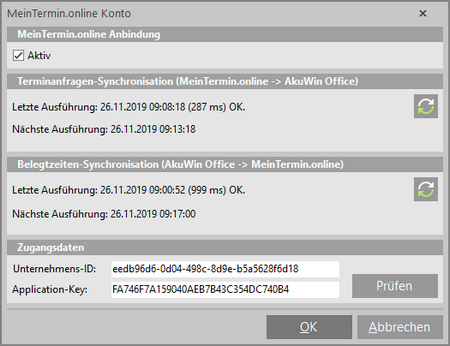
Bildschirmbereich MeinTermin.online Anbindung
•Aktiv: Hiermit aktivieren Sie die AkuWinOffice Schnittstelle zu MeinTermin.online.
Bildschirmbereich Terminanfragen-Synchronisation (MeinTermin.online -> AkuWin Office)
•Hier wird Ihnen angezeigt, wann die Terminanfragen von MeinTermin.online zuletzt abgeholt worden sind, und wann die nächste Ausführung geplant ist (alle 5 Minuten). Mit dem Button  können Sie die Terminanfragen-Synchronisation manuell starten.
können Sie die Terminanfragen-Synchronisation manuell starten.
Bildschirmbereich Belegtzeiten-Synchronisation (AkuWin Office -> MeinTermin.online)
•Es wird angezeigt, wann die Belegtzeiten aus AkuWinOffice zuletzt zu MeinTermin.online übertragen worden sind, und wann die nächste Ausführung geplant ist (alle 30 Minuten). Mit dem Button  können Sie die Belegtzeiten-Synchronisation manuell starten.
können Sie die Belegtzeiten-Synchronisation manuell starten.
|
Bildschirmbereich Zugangsdaten
•Unternehmens-ID/Application-Key: Die Unternehmens-ID und den Application-Key erhalten Sie nach der Registrierung bei MeinTermin.online.
•Mit dem Button Prüfen, können Sie die korrekte Eingabe der Zugangsdaten prüfen. Nur korrekte Zugangsdaten lassen sich mit dem Button OK speichern.
 Bitte beachten Sie, dass Sie neben den Kontoeinstellungen auch die
Bitte beachten Sie, dass Sie neben den Kontoeinstellungen auch die 